win7系统文件管理器主页内容删除 文件管理器主页内容删除的解决方法?
win7系统文件管理器主页内容怎么删除?win7系统中文件管理器上方新增的“主页”按钮,在里边我们可以看到最常访问的文件夹、最近使用过的文件以及收藏夹等信息,最近使用的文件情况,全部一览无余。虽然很方便,可是也无疑会导致个人隐私泄露。下面随小编一起删除win7管理器主页中的内容吧。
操作方法:
1、本地用户需要使用管理员身份运行注册表编辑器,可以通过在搜索界面中直接搜索“regedit”,然后右键选择“使用管理员身份运行”即可。直接使用windows id登陆系统管理员权限的用户,可以直接通过“windows徽标键+R”的方式来打开“运行”窗口,然后输入“regedit”按下回车即可。
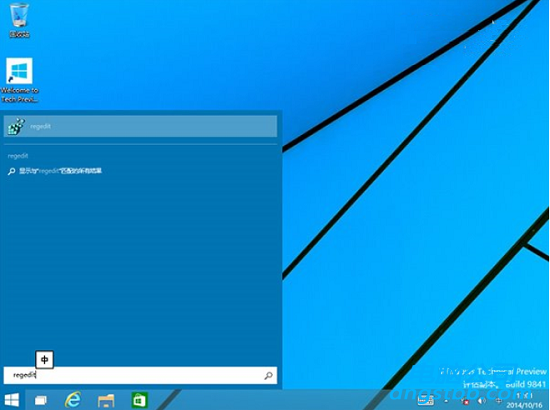
2、依次展开如下路径,HKEY_LoCAL_MACHinE\soFTwARE\Microsoft\windows\CurrentVersion\Explorer\HomeFolder\namespace\delegateFolders,该项下面还有3个子项,在右侧的键值中可以看到对应的意义。分别对应了常用文件夹、最近使用的文件以及收藏夹三项。
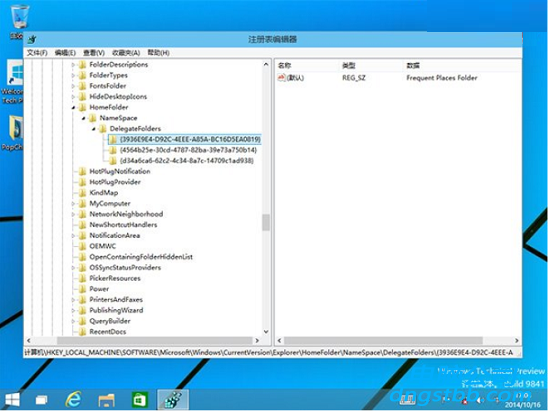
3、删除前,强烈建议先保存下注册表。具体方法为,在“HomeFolder”上点击鼠标右键,然后选择“导出”即可。然后将delegateFolders项下的三个子项删除掉。
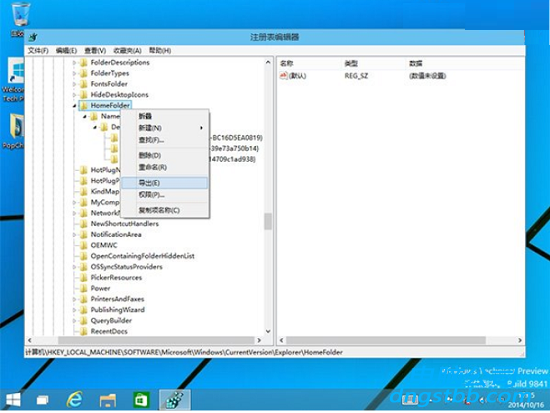
4、现在重新打开windows文件管理器,再次点击“主页”按钮看看,是不是已经清空了呢。要想还原也很简单,直接双击之前导出的reg文件,然后确定导入注册表信息即可。
5、也可以将其简单修改制作成reg文件,只要在刚刚保存出来的reg文件中,将需要删除的子项前添加连接符“-”即可变成删除。
以上就是关于win7系统文件管理器主页内容怎么删除的相关教程。想要了解更多资讯,欢迎关注电脑公司官网。
系统下载推荐
-
1
 详情
详情游戏专用最新win7 32位功能全能版v2022.09
更新日期:2022-05-01 -
2
 详情
详情电脑公司Windows8.1 2021 64位 纯净装机版
更新日期:2021-08-26 -
3
 详情
详情番茄花园Ghost Win7 32位 体验装机版 2021
更新日期:2021-08-26 -
4
 详情
详情技术员联盟ghost XP3珍藏正式版v2022.09
更新日期:2022-05-01 -
5
 详情
详情大地系统Windows8.1 安全装机版64位 2021
更新日期:2021-08-26 -
6
 详情
详情雨林木风win11免激活64位电竞汉化版v2021.10
更新日期:2021-09-20 -
7
 详情
详情风林火山win7免激活64位旗舰精品版v2022.09
更新日期:2022-05-01 -
8
 详情
详情电脑公司Windows10 2020.01 32位 绿色纯净版
更新日期:2019-12-24






